经验直达:
- 怎么把ppt背景图片保存下来
- ppt怎样把图片背景保留
- ppt怎样保存成一张图片
一、怎么把ppt背景图片保存下来
将背景图保存下来 , 点击工具栏中的“母版”,选择“幻灯片母版”这个选项,选择完毕后点击背景图,右键选择“图片另存为”即可,打开另一个ppt , 在本地文件中选择出刚才保存的背景图,然后勾选“图片或纹理填充”,最后全部应用即可 。
ppt背景图复制方法
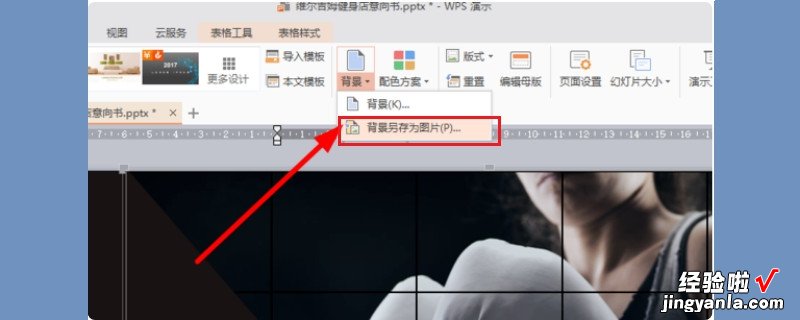
复制背景图 , 如果只想要背景图的话 , 要先将背景图保存下来 。首先点击工具栏中的“母版” , 选择“幻灯片母版”这个选项,选择完毕后点击背景图,右键选择“图片另存为”,就可以保存了 。有高级版本的ppt背景可以直接保存 。
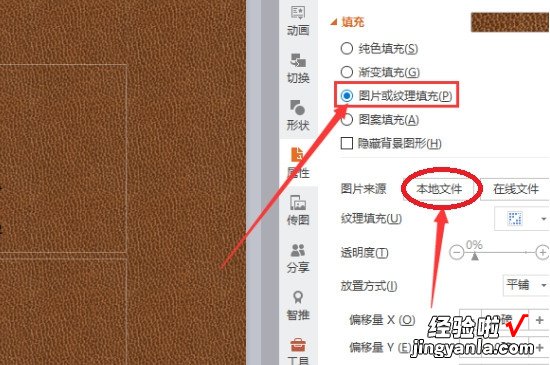
保存之后,可以打开要更改背景的ppt,这时候同样点击背景,使背景处于编辑状态 。可以在本地文件中选择出刚才保存的背景图 , 然后勾选“图片或纹理填充”,选择完毕后就可以看见背景图已经改变了 。
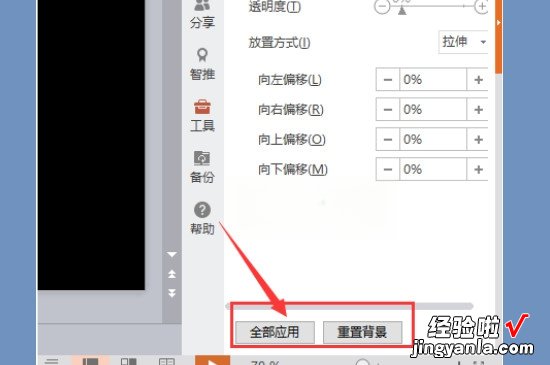
如果想后面所有新建的背景图都是一样的,那就在编辑背景的那一栏下拉到最底,找到“全部应用”这个选项 , 确定后所有的ppt都会是相同的背景 。背景还可以改变大小以及颜色,是一种常见的使用方式 。
二、ppt怎样把图片背景保留
ppt背景图可以直接打开母版保存,打开母版后右键保存背景即可;或者是用新版wps,在设计一栏中直接点击保存背景图片,就能将背景图保存至文件夹;版本较老的ppt可以另存为“.html”格式,保存下来的文件夹中能找到背景图片 。
1、打开母版保存
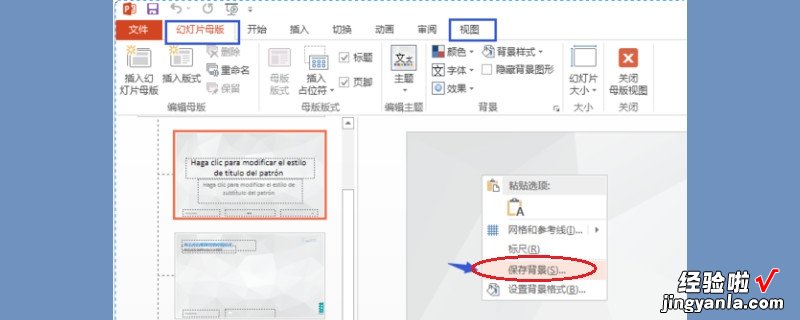
幻灯片打开后,将工具栏上方的视图打开 , 选择其中的“幻灯片母版”,打开母版后可以看到幻灯片处于编辑状态 。此时对着背景图片右键点击,选择“保存背景”这个选项,就可以把图片保存到文件夹中 。
2、wps保存
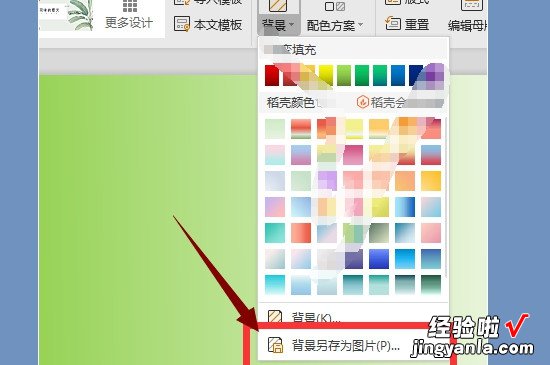
新版本的wps可以直接保存背景图片,首先点击工具栏中的“设计”一栏 , 然后选择其中的背景选项,下拉背景的时候可以看到“背景另存为图片”,此时可以点击该选项,就能将背景图片存储到想要的文件夹内了 。
3、转换格式
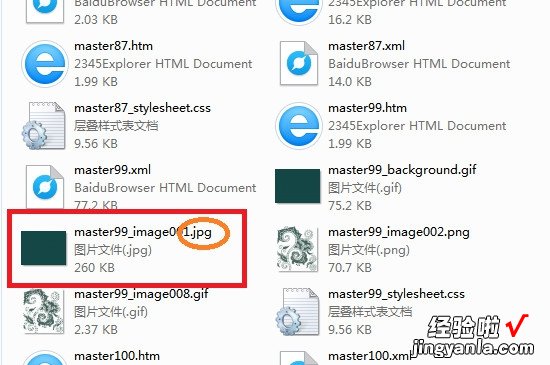
这个方法比较麻烦 , 适合ppt版本比较老的人操作 。首先将ppt另存为2003年版本的 , 然后打开ppt再次另存为“.html”格式,此时保存后ppt就变成了一个网址和一个文件夹 , 打开文件夹就可以找到背景图的“.jpg”图片格式 。
三、ppt怎样保存成一张图片
1、可以实现的 。
2、打开前一页,在当前PPT页面 , 空白(不在文本框里等编辑区域里)处,鼠标右键可以看到“保存背景”保存为图片的命令,点击并保存图片 。如图所示

3、点击选择当前页面,空白处(同上)鼠标右键,选择设置背景格式,然后 在“填充”--“图片或纹理填充”--“图片来自文件”来选择你保存过的图片 。不要忘记,一定要在最下面选择应用,而不是全部应用 。如图所示
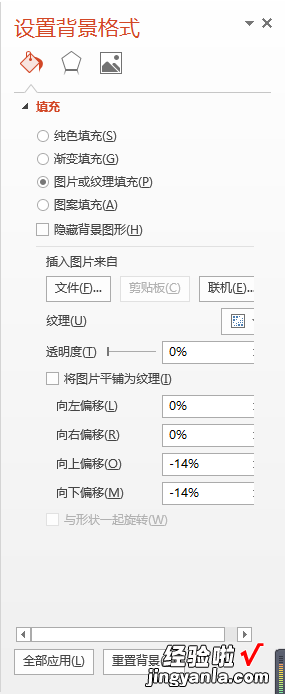
4、注意如果仅仅是图片的处理可以采用此方法,但是如果是发现不是完整的图片 , 那么你该思考采用幻灯片母版的方法获取背景图片的方法 。

【怎么把ppt背景图片保存下来-ppt怎样把图片背景保留】在母版编辑里,你能看到PPT背景里的信息 。
